Spis treści
Snabböversikt över vad du behöver förbereda för att lägga till oallokerat utrymme till D Drive :
| ? Mål | Lägg till oallokerat utrymme till D-enheten |
| ? Förberedelser |
|
| ? Verktyg | #1. EaseUS Partition Manager ; #2. Diskhantering ; #3. DiskPart kommandotolk |
| ? OS som stöds | Windows 11/10/8.1/8/7 och Windows XP/Vista och Windows-servrar. |
Vad är otilldelat utrymme?
Datorn allokerar utrymme på hårddisken som angränsande grupper av sektorer eller kluster. När du skapar en ny fil hittar operativsystemet tillgängligt utrymme och allokerar det utrymmet till filen. Det oallokerade utrymmet, även kallat "fritt utrymme", är det område på en hårddisk där det inte allokeras till aktiva filer i ett filsystem. Med andra ord, endast om det oallokerade utrymmet tilldelas någon enhet på din dator kan det användas för att lagra data och filer.
I allmänhet är det otilldelade utrymmet osynligt på din dator. Du kan kontrollera det oallokerade utrymmet i Diskhantering på Windows 10/8/7-datorer. I den här artikeln kommer vi att presentera hur du lägger till oallokerat utrymme till D-enheten. Om du vill lägga till oallokerat utrymme till andra enheter är den här sidan också användbar.
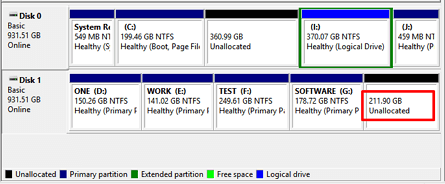
Hur man lägger till oallokerat utrymme till D Drive
På Windows 10/8/7-datorer har användare tre alternativ att använda det oallokerade utrymmet för att utöka D-enheten: professionell partitionshanterare, diskhantering och DiskPart CMD-kommando. Men dessa tre metoder kräver att användare har olika nivåer av partitionskunskap. Låt oss kontrollera dessa metoder en efter en.
1. EaseUS Partition Master - Enklast
Denna metod är den enklaste. Du behöver inte ha mycket partitionskunskap. Allt du behöver är ett professionellt partitionshanteringsverktyg, och det här verktyget hjälper dig med alla operationer. Här rekommenderar vi EaseUS Partition Master . Den är specialiserad på datorpartitionshantering och du kan direkt lägga till oallokerat utrymme till D-enhet, C-enhet eller andra enheter oavsett om det oallokerade utrymmet är angränsande eller inte.
Ladda ner EaseUS Partition Master och följ guiden nedan för att se hur du lägger till oallokerat utrymme till D-enheten i 3 steg.
Steg 1. Välj partitionen bredvid det oallokerade utrymmet, välj "Ändra storlek/flytta" .
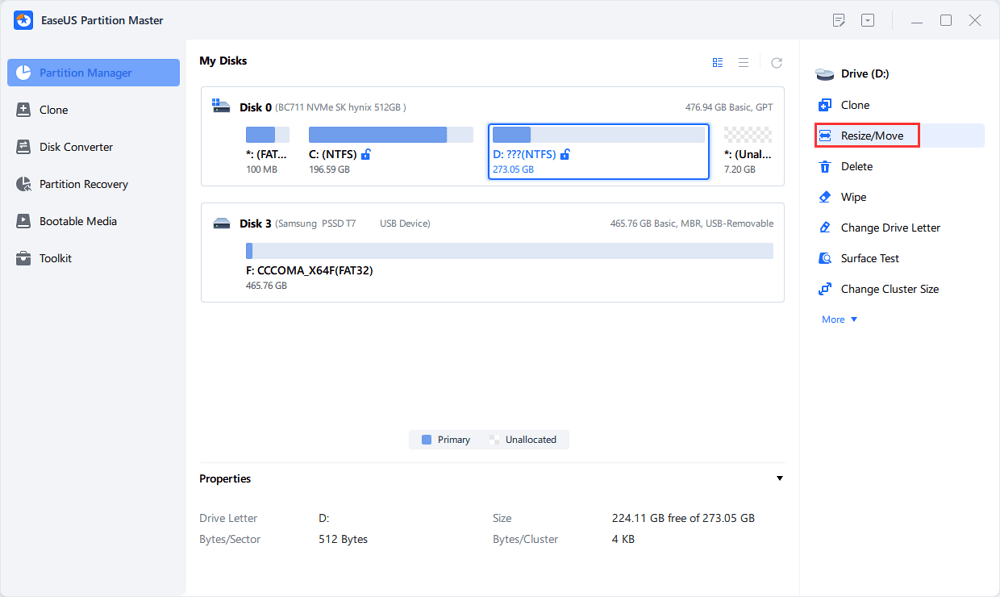
Steg 2. Klicka på partitionen och använd musen för att dra den åt vänster eller höger för att flytta det otilldelade utrymmet.
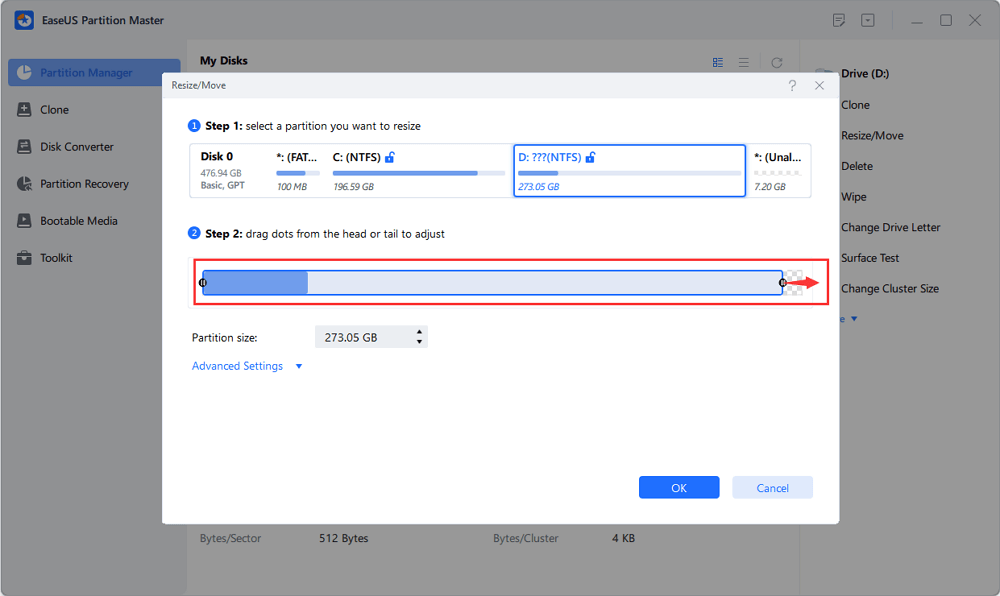
Du kan upprepa steg 1 och 2 för att flytta det otilldelade utrymmet till önskad plats.
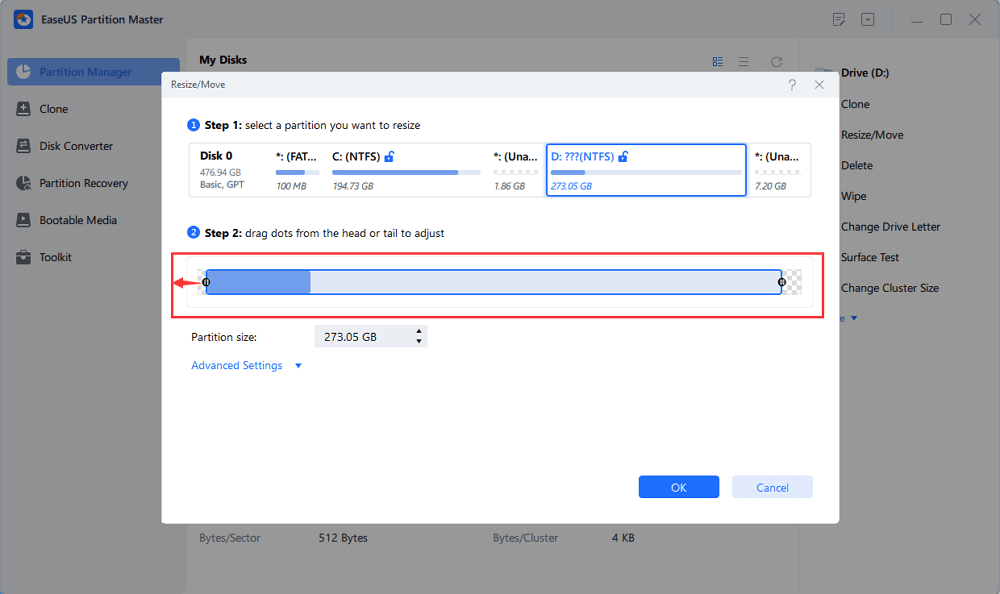
Steg 3. Klicka på "Execute Task" och "Apply", det kommer att utföra operationerna för att lägga till det oallokerade utrymmet i målpartitionen så småningom.
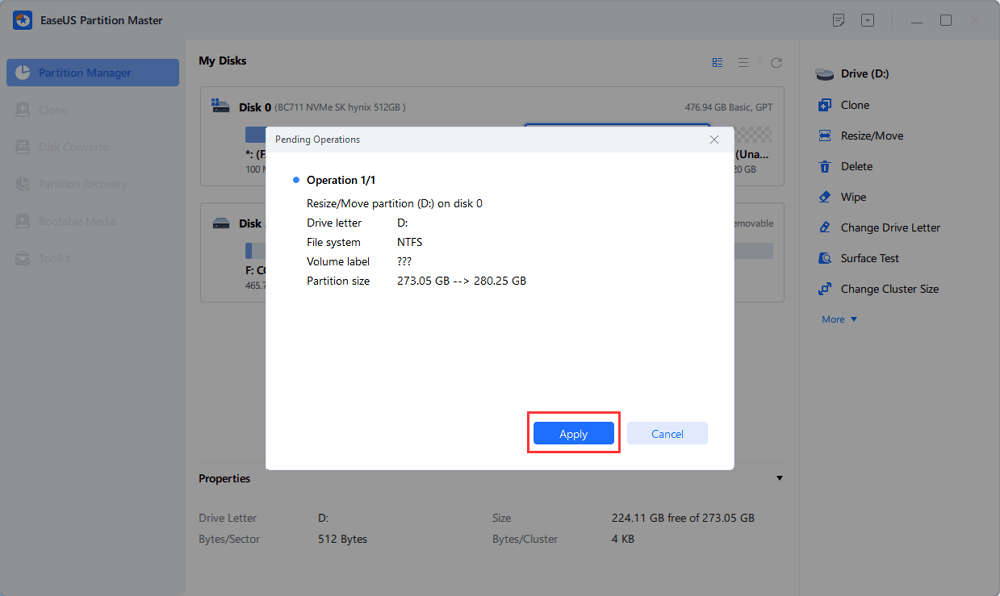
Du kan också följa den här videoguiden för att se hur du förlänger din D-enhet eller andra enheter på ett enklare sätt.
Om du tror att den här metoden är användbar, dela gärna den här för att hjälpa fler människor runt omkring dig och bli av med det här som en expert:
Här är funktionerna i EaseUS Partition Master som du kanske också gillar när du hanterar partitionsstorlek och diskprestanda:
- Stöder användare att ändra storlek, flytta, skapa, formatera och ta bort partitioner.
- Stöder användare att konvertera från MBR till GPT och vice versa utan dataförlust.
- Gör det möjligt för användare att migrera OS till SSD för att påskynda Windows.
- Återställ raderade eller förlorade partitioner genom att skanna hela disken eller oallokerat utrymme.
2. Diskhantering - Medium
Du kan också försöka lägga till oallokerat utrymme till en partition med Diskhantering på din dator. Denna metod är bäst för erfarna användare, så det kan vara lite svårt. Oroa dig inte, följ steg-för-steg-guiden nedan, du kan också lägga till det oallokerade utrymmet till målenheten.
Steg 1. Högerklicka på "Den här datorn" och välj "Hantera". Klicka sedan på "Diskhantering" för att öppna Diskhantering.
Steg 2. Högerklicka på den partition du vill hantera och välj "Utöka volym".

Steg 3. Klicka på "Nästa" för att fortsätta justera storleken på det icke-allokerade utrymmet för att lägga till den valda partitionen.
Steg 4. Fortsätt att klicka på "Nästa" och "Slutför" för att avsluta processen.

3. DiskPart Kommandotolk - Svårt
För professionella användare kan de hantera det oallokerade utrymmet med DiskPart CMD. Här är de detaljerade stegen.
Steg 1. Öppna DiskPart-kommandotolken:
Skriv CMD i Sök > Högerklicka på Kommandotolken > Välj "Kör som administratör" > Skriv diskpart och tryck på Enter.
Steg 2. Skriv följande kommandolänkar och tryck på Enter varje gång:
- lista disk
- välj disk 0 (ersätt 0 med ditt disknummer)
- listvolym
- välj volym d (ersätt d med målpartitionsnumret som du vill utöka)
- utöka storlek=nummer (justera och lägg till oallokerat utrymme till den valda volymen i MB)
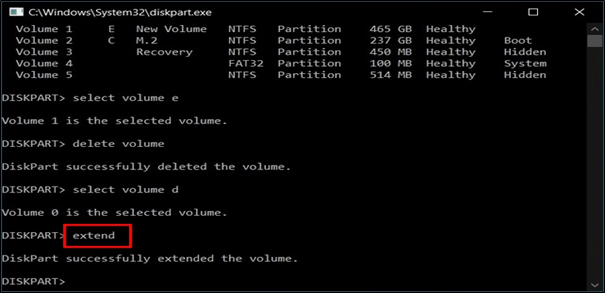
Steg 3. Skriv exit för att stänga DiskPart.
Nu kan du kontrollera om det otilldelade utrymmet läggs till på D-enheten.
Bonustips: Skapa ny partition med oallokerat utrymme
Förutom att lägga till ledigt utrymme till en existerande partition, kan du också skapa en ny partition med det oallokerade utrymmet. EaseUS Partition Master ger dig en enkel och enkel metod. Fortsätt läsa och kolla hur du skapar en ny partition med EaseUS Partition Master.
Steg 1. Starta EaseUS Partition Master. I huvudfönstret högerklickar du på det otilldelade utrymmet på din hårddisk eller externa lagringsenhet och väljer "Skapa".
Steg 2. Justera partitionsstorleken, filsystemet (Välj filsystem baserat på ditt behov), etikett etc. för den nya partitionen och klicka på "OK" för att fortsätta.
Steg 3. Klicka på knappen "Execute 1 Task(s)" och skapa en ny partition genom att klicka på "Apply".
Titta på följande videohandledning och lär dig hur du skapar en partition i filsystemet NTFS, FAT eller EXT.
Bottom Line
Det handlar om hur man lägger till oallokerat utrymme till D-enheten. Du kan välja någon av de tre metoderna som nämns ovan efter dina behov. Som du kan se ger EaseUS Partition Master dig alltid en snabb och bekväm upplevelse av partitionshantering. Förutom att allokera ledigt utrymme kan du också konvertera den primära partitionen till en logisk partition , slå samman två partitioner till en och skapa en WinPE startbar disk med EaseUS Partition Master. Ladda nu ner programvaran och prova.
Vanliga frågor om att lägga till oallokerat utrymme till D Drive
Här hittade vi några heta ämnen om tilldelning av oallokerat utrymme på Windows PC, och om du är intresserad av, följ för att hitta svar här:
1. Kan jag utöka min D-enhet med oallokerat utrymme?
Ja, visst. Du kan utöka D-enheten med oallokerat utrymme på din PC. Du kan direkt använda de tillhandahållna metoderna - EaseUS Partition Master, Disk Management eller DiskPart, vilken som helst av dem, för hjälp.
2. Hur förlänger jag min D-enhet när det inte finns något oallokerat utrymme?
När det inte finns något oallokerat utrymme på din dator och du vill utöka D-enheten, här är två operationer som du kan prova:
Alternativ 1: Du kan först skapa lite otilldelat utrymme på din PC genom att krympa en stor partition som innehåller mycket ledigt utrymme. Sedan kan du använda det otilldelade utrymmet för att utöka D-enheten.
Alternativ 2: Du kan använda EaseUS Partition Master med dess Allocate Space-funktion för att direkt allokera och lägga till oanvänt ledigt utrymme från en stor volym till mål-D-enheten med enkla klick. För en steg-för-steg-guide, se den här sidan för referens: Hur man allokerar en hårddisk .
3. Kan jag återställa en icke-allokerad partition?
Ja, visst. När din partition blir oallokerat utrymme kan det vara flera orsaker, till exempel radering, virus eller andra orsaker. För att återställa oallokerad partition kan du direkt vända dig till EaseUS Partition Master med dess partitionsåterställningsfunktion för att få hjälp. För en detaljerad guide, se denna sida: Återställning av oallokerad partition .
Powiązane artykuły
-
Hur man startar från USB på HP Laptop på Windows 11/10 [Steg-för-steg]
![author icon]() Joël/2024/10/23
Joël/2024/10/23
-
Hur man åtgärdar SSD Not Initialized Error - 5 Fixar med Guide
![author icon]() Joël/2024/12/22
Joël/2024/12/22
-
Formatera till FAT32 för USB eller extern hårddisk i Windows 10
![author icon]() Joël/2024/09/11
Joël/2024/09/11
-
[Fixat] Windows kan inte installeras på den här disken. Den valda disken är av GPT-partitionsstilen
![author icon]() Joël/2024/09/11
Joël/2024/09/11
